 |
Главная |
Автоматическое воспроизведение
|
из
5.00
|
Automatic playback
If a directory called autoload is present in Scream's program directory, Scream will automatically look in it for GCF data and play it into the stream buffer in real time, as if it came from a local serial port. The data appears under Autoload in the Files section of Scream's stream list.
This feature allows you to transfer real-time data to Scream by merely placing files in the designated directory. For example:
-if your acquisition equipment only has FTP access to the computer running Scream, you can gather data into GCF files and transfer them every so often into the autoload directory, where Scream will process them next time it is running; or
-you could set up a separate script on your computer that periodically fetches GCF files from a Web server.
Once a file has finished playing back, Scream deletes it from the autoload directory. If you want to keep the data, you will have to re-record it from Scream into a directory that you specify. If Scream cannot delete it, it remembers the file so that it does not try and replay it again. However, if you exit Scream and restart, Scream will replay the file if it is still there.
Data from the autoload directory will not be transmitted over the network.
Если в каталоге Scream есть каталог с именем autoload, Scream будет автоматически искать в этом каталоге файлы данных GCF, перемещать их в буфер потока реального времени и воспроизводить их, как будто они исходят от локального последовательного порта. Данные появляются под Autoload на вкладке в Files в списке потоков Scream.
Эта функция позволяет Вам передавать данные в реальном времени Scream, просто помещая файлы в определяемый каталог. Например:
- если у Вашего оборудования сбора данных есть только FTP доступ к компьютеру, с программой Scream, Вы можете собирать данные в GCF файлы и передавать их в каталог autoload, где Scream обработает их впоследствии; или
- Вы могли установить отдельный скрипт на своем компьютере, который периодически выбирает файлы GCF от Web сервера.
Как только файл закончил воспроизводиться, Scream удаляет его из каталога autoload. Если Вы хотите сохранить данные, Вы должны будете повторно сделать запись их Scream в каталог, который Вы определяете. Если Scream не может удалить их, это помнит файл так, чтобы это не попробовало и воспроизвело его снова. Однако, если Вы выйдете из Scream и рестартуете, то Scream воспроизведет файл, если он будет все еще там.
Данные каталога autoload не передаются по сети.
Опции печати
Printing options
Распечатка страницы
Page printout
The simplest way to print from Scream is in page mode, using your operating system's printer drivers. The printout reproduces the vector data visible in a single Waveview window, including scaling factors, filters and cursors (but not spectrograms.) Data in the window is stretched to fill the page.
-Choose File → Printer Setup... to display a standard Printer Setup window, and select the parameters of your printer and paper.
-Open a Waveview window on the streams you want to print.
-If desired, pause the window and zoom in on an area of interest. Make any other necessary adjustments.
-Click the Print button  print-icon. The printer will output a full-page reproduction of the visible data, using the amplitude and time scaling, filtering, and other display options that you have set.
print-icon. The printer will output a full-page reproduction of the visible data, using the amplitude and time scaling, filtering, and other display options that you have set.
Alternatively, click the arrow beside the Print button and select Page Print (monochrome) to print the same data in black and white. Black and white output is more suitable for copying or faxing.
Note: If you print to a printer which is not your computer's default, Scream will revert to the default printer immediately afterwards.
Самый простой способ печатать из Scream, работая в page mode - постраничном режиме, используя драйвера принтера Вашей операционной системы. Распечатка воспроизводит векторные данные, видимые в единственном окне Waveview, включая масштабирующие коэффициенты, фильтры и курсоры (но не спектрограммы). Данные в окне растянуты, чтобы заполнить страницу.
o Выберите File → Printer Setup...,чтобы отобразить стандартное окно Printer Setup, и выбрать параметры Вашего принтера и бумаги.
o Откройте окно Waveview на потоке, который Вы хотите напечатать.
o Если необходимо, перейдите в режим Pause - паузы, выберите необходимый фрагмент потока, масштаб. Выполните любые другие необходимые корректировки.
o Чтобы печатать текущие данные, отображаемые в окне Waveview, нажмите на к Print или значок  . Scream будет использовать текущие параметры настройки принтера, чтобы печатать полное представление страницы отображаемой в окне, используя текущую амплитуду и время, масштабируя, фильтруя и другие опции Дисплея Scream, которые Вы установили.
. Scream будет использовать текущие параметры настройки принтера, чтобы печатать полное представление страницы отображаемой в окне, используя текущую амплитуду и время, масштабируя, фильтруя и другие опции Дисплея Scream, которые Вы установили.
Альтернативно, чтобы печатать на черно-белым принтере, нажмите на стрелку около значка Print и выберите Page Print ( monochrome) из раскрывающегося меню. Черно-белый вывод является более подходящим для того, чтобы копировать или отправить факсом.
Обратите внимание: Если Вы печатаете на принтер, который не является установленным по умолчанию Вашего компьютера, Scream вернется к текущему принтеру немедленно после печати.
Автоматическая печать
Automatic printing
To produce page printouts from a Waveview window on your default printer at regular intervals:
- Click the arrow beside the Print icon  print-icon to display a drop-down menu.
print-icon to display a drop-down menu.
- Choose Auto-Print... and check Enable Auto-Print
Что производить распечатки страницы из окна Waveview на Вашем принтере, установленном по умолчанию, через определенные интервалы времени:
1. Нажмите стрелку около значка Print  значок печати, чтобы отобразить раскрывающееся меню.
значок печати, чтобы отобразить раскрывающееся меню.
2. Выберите Auto- Print... И установите флажок в окне Enable Auto- Print.
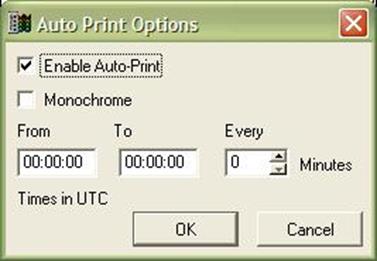
Рис. 10‑1 Меню выбора параметров для автоматической распечатки через определенные интервалы времени
- If you want printouts in black and white, check Monochrome.
- In the three boxes below, specify the time period each day when Scream will auto-print, and the interval between printouts. Printing takes place at the end of each time period.
For example, if you set From to 05:00:00, To to 10:00:00 and Every to 120 (minutes), Scream will automatically print the contents of this Waveview window every day at 0700, 0900 and 01100 UTC. If you have also set the Waveview window's width so that it displays 120 minutes of data, the resulting printouts will cover the entire period 0500–1000.
- Click OK.
Each page has a title at the bottom, which is taken from the title of the Waveview window. To change this title, right-click in the window and select Label.... Enter a new label, and click OK.
This label is also used as the job name when Scream sends data to your printer.
Any changes you make to the Waveview window will now be reflected in later printouts. If you want to examine the data yourself, you should Duplicate the Waveview window and minimize the one that is printing, so that the scale and other settings are not changed. Printing will continue in the background.
If you attempt to Auto-Print from a printer other than the default, only the first printout will be sent to the other printer. After this, Scream will revert to the default.
3. Если Вы хотите печатать на черно-белом принтере, установите флажок в окне Monochrome.
4. В трех окнах ниже, определите период времени каждый день, когда Scream Необходимо делать распечатку, и интервал между распечатками. Печать будет производиться в конце каждого заданного Вами интервала времени.
Например, если Вы установите From: 05:00:00, To: 10:00:00 и Every: 120 (минут), то Scream автоматически будет печатать окно Waveview каждый день в 0700, 0900 и 01100 часов времени UTC. Если Вы также установили ширину окна Waveview так, чтобы она отображала 120 минут данных, получающиеся распечатки покроют весь период 0500–1000.
5. Щелкните OK.
Внизу каждой распечатанной страницы есть заголовок, который взят из заголовка окна Waveview. Чтобы изменить этот заголовок, щелкните правой кнопкой мыши в окне и выберите Label.... Введите новый заголовок, и нажмите OK.
Этот заголовок будет также использоваться как название задания, когда Scream отправляет данные на Ваш принтер.
Любые изменения, которые Вы делаете в окне Waveview, будут теперь отражены в более поздних распечатках. Если Вы хотите работать с данными во время печати, Вы должны сделать Duplicate окна Waveview и свернуть окно, которое распечатывается, так, чтобы масштаб и другие параметры настройки не были изменены. Печать продолжится в фоновом режиме.
Если Вы попытаетесь в режиме Auto- Print принтер, не установленный по умолчанию для данного компьютера, то на другой принтер будет отправлена только первая распечатка, все следующие будут распечатаны на принтере, установленном по умолчанию.
|
из
5.00
|
Обсуждение в статье: Автоматическое воспроизведение |
|
Обсуждений еще не было, будьте первым... ↓↓↓ |

Почему 1285321 студент выбрали МегаОбучалку...
Система поиска информации
Мобильная версия сайта
Удобная навигация
Нет шокирующей рекламы

